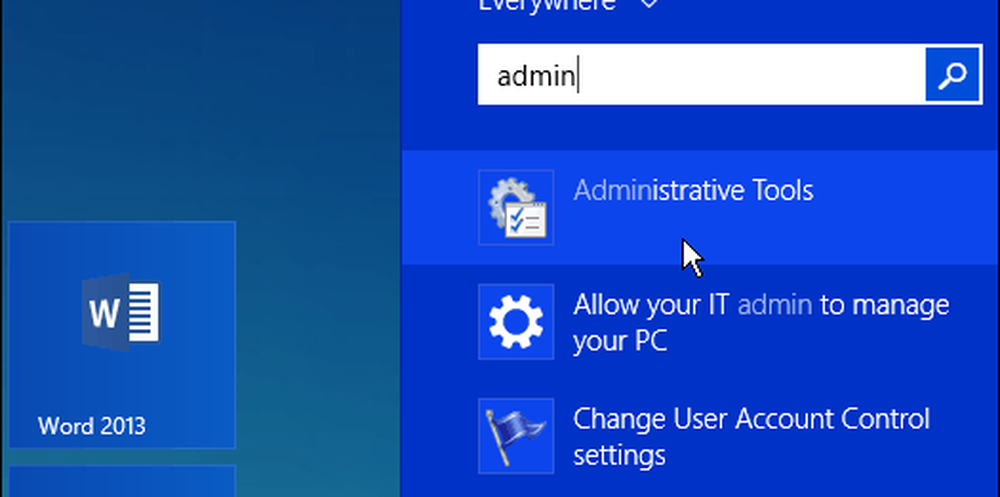Alle unter Windows 8 installierten Apps suchen (für 8.1 aktualisiert)
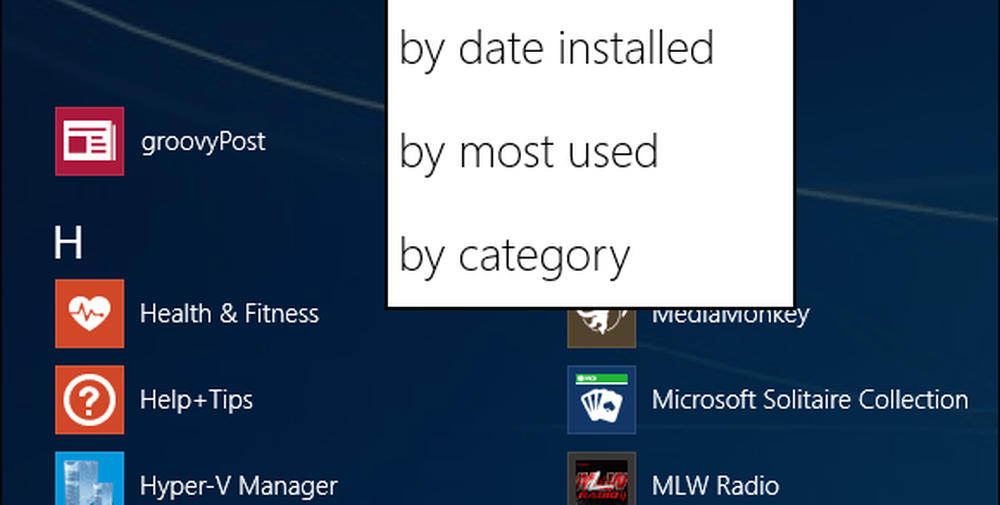
Während die Anweisung für Windows 8 immer noch die gleiche ist, ist es seit Microsoft, das Betriebssystem auf Windows 8.1 zu aktualisieren, viel einfacher, alle Ihre Apps zu finden.
Klicken Sie auf dem Modern Start-Bildschirm einfach auf den Abwärtspfeil, oder streichen Sie auf einem Touchscreen von unten nach oben.

Dort erhalten Sie Ihre Apps-Liste. Neu ist auch, dass Sie die Apps nach Name, Kategorie, am häufigsten verwendeten oder nach Installationsdatum organisieren können.
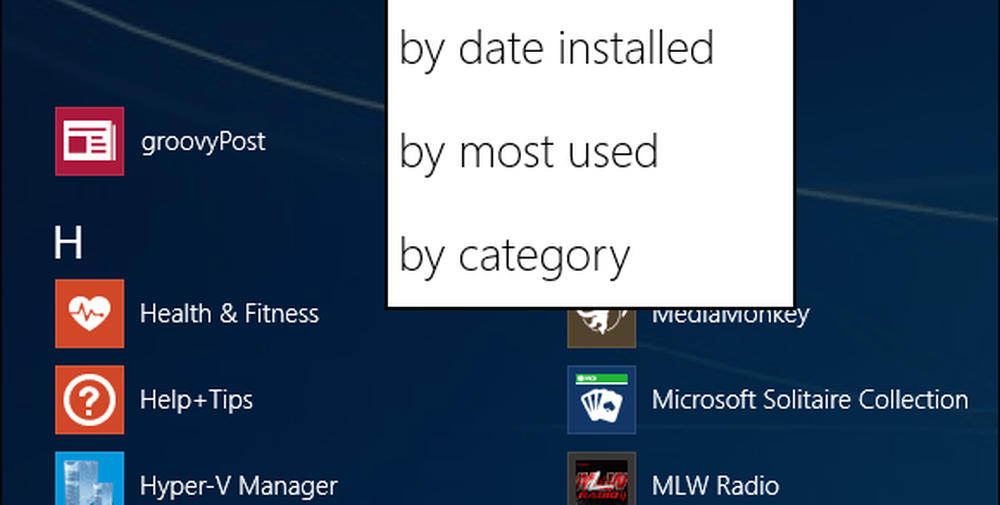
Wenn Sie auf einfache Weise alle auf Windows 8-Computern installierten Apps suchen möchten, klicken Sie auf die Schaltfläche Windows-Taste + Q entweder über den Desktop oder über die neue (Metro-) Schnittstelle. Dadurch wird das Suchfeld geöffnet und alle Apps angezeigt. Der Vorteil ist, dass Sie leicht nach einer bestimmten App suchen können.
Alle in Windows 8 installierten Apps suchen

Oder klicken Sie im Startbildschirm mit der rechten Maustaste auf einen leeren Bereich und dann unten auf Alle Apps. Wenn Sie einen Touchscreen verwenden, streichen Sie von unten nach oben, um Alle Apps anzuzeigen, und tippen Sie darauf.

Daraufhin werden alle Apps angezeigt, und Sie müssen auf das Symbol klicken Windows-Taste + Q Verwenden Sie die Suche.

Oder streichen Sie auf einem Touchscreen von der rechten Seite des Bildschirms nach links, um die Charms aufzurufen, und tippen Sie auf Suchen.